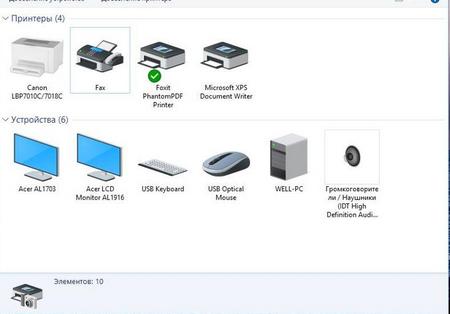
В наше время принтеры являются неотъемлемой частью нашей повседневной жизни. Мы используем их не только для печати документов, но и для сканирования и копирования. Однако каждому пользователю, наверняка, доводилось сталкиваться с проблемой, когда принтер не распознает ноутбук по USB-подключению. Что же делать в этом случае?
Существует несколько причин, по которым принтер может не распознавать ноутбук по USB-подключению. Во-первых, проблема может быть в самом USB-кабеле. Проверьте его на наличие повреждений или замените на другой кабель. Во-вторых, причиной может быть неправильная установка драйвера принтера. Убедитесь, что вы скачали и установили последнюю версию драйвера с официального сайта производителя. Кроме того, возможно, ваш ноутбук не поддерживает данный принтер, в этом случае попробуйте подключить принтер к другому компьютеру или ноутбуку.
Чтобы решить проблему, связанную с нераспознаванием принтером ноутбука по USB-подключению, следует выполнить несколько простых действий. Во-первых, убедитесь, что все кабели правильно подключены. Проверьте их на наличие повреждений и замените при необходимости. Во-вторых, перезагрузите как принтер, так и ноутбук. Иногда простой перезапуск может решить проблему. Кроме того, убедитесь, что вы правильно установили драйвер принтера. Если вы не уверены, удалите драйвер и установите его снова, следуя инструкции на сайте производителя.
Если все вышеперечисленные действия не привели к успеху, возможно, проблема заключается в неправильной настройке порта. Чтобы исправить это, откройте «Панель управления» на вашем ноутбуке, выберите «Устройства и принтеры», найдите принтер, который не распознается, и щелкните на нем правой кнопкой мыши. Затем выберите «Свойства» и перейдите на вкладку «Порты». Убедитесь, что правильно выбран порт и что он активирован. Если порт отключен, включите его. Если это не помогло, возможно, вам стоит обратиться к специалистам или к поддержке производителя принтера.
Неправильные настройки подключения
Если принтер не распознает ноутбук по USB-подключению, возможно, проблема связана с неправильными настройками подключения.
Вот несколько наиболее распространенных причин, которые могут привести к неправильным настройкам:
- Неправильный порт USB: Убедитесь, что вы подключаете кабель принтера в правильный порт USB на ноутбуке. Возможно, у вас есть несколько портов USB, и вы выбрали неправильный.
- Порт USB неактивен: Проверьте настройки своего ноутбука, чтобы убедиться, что порт USB активен. Иногда порт может быть выключен или отключен по умолчанию.
- Неправильные драйверы: Убедитесь, что вы установили правильные драйверы для принтера. Если драйверы устарели или несовместимы с вашим ноутбуком, это может привести к проблемам с подключением.
- Неисправный кабель: Проверьте состояние вашего USB-кабеля. Если он поврежден или неисправен, это может привести к проблемам с подключением.
Если вы уверены, что настройки подключения правильные, и принтер все еще не распознает ноутбук, возможно, проблема заключается в другом месте. Рекомендуется обратиться за помощью к производителю принтера или к технической поддержке ноутбука.
Проблемы с портом USB
| Проблема | Возможное решение |
|---|---|
| 1. Устройство не распознается при подключении к порту USB | Попробуйте подключить другое устройство к порту USB, чтобы исключить возможность неисправности порта. Если другое устройство работает нормально, то проблема, скорее всего, в самом устройстве или его драйвере. Попробуйте обновить драйверы устройства или установить их заново. |
| 2. Устройство подключается, но не работает | Возможно, устройство требует дополнительного питания. Проверьте, есть ли у него отдельное питание и подключите его, если необходимо. Также, убедитесь, что устройство совместимо с операционной системой и установлены все необходимые драйверы. |
| 3. Устройство стабильно отключается и подключается | Это может быть вызвано неисправностью самого порта USB или несовместимостью с устройством. Попробуйте подключить устройство к другому порту USB на компьютере. Если проблема возникает только с определенным устройством, то возможно оно несовместимо с вашей операционной системой. |
| 4. Устройство подключается, но работает некорректно | В этом случае, проблема может быть связана с драйверами устройства. Попробуйте обновить драйверы или установить более старую версию драйверов. Также, проверьте настройки устройства и убедитесь, что они корректны для вашей операционной системы. |
Если вы все еще сталкиваетесь с проблемами с портом USB, возможно, это может быть вызвано неисправностью самого порта или проблемами в операционной системе. В таком случае, рекомендуется обратиться к специалисту по обслуживанию компьютеров для более детальной диагностики и решения проблемы.
Неправильная установка драйверов
Если вы недавно обновили операционную систему на вашем ноутбуке или установили новую версию операционной системы, это может привести к тому, что старые драйверы для принтера стали несовместимыми. В этом случае необходимо установить новые драйверы, которые будут совместимы с вашей операционной системой.
Для начала необходимо определить точную модель вашего принтера и версию операционной системы на ноутбуке. Вы можете найти информацию о модели принтера на его корпусе или в его руководстве пользователя. Чтобы узнать версию операционной системы на ноутбуке, откройте раздел «О компьютере» или «Системная информация» в настройках операционной системы.
После того, как вы определили точную модель принтера и версию операционной системы, перейдите на официальный веб-сайт производителя принтера. На сайте производителя должна быть доступна страница с поддержкой и загрузкой драйверов. Найдите страницу с драйверами для вашей модели принтера и загрузите самый последний драйвер, совместимый с вашей операционной системой.
После того, как драйвер будет загружен, запустите его установку, следуя инструкциям на экране. После завершения установки перезагрузите ноутбук и подключите принтер через USB-порт. Теперь ваш ноутбук должен правильно распознать принтер и установить все необходимые драйверы для его работы.
Если проблема с распознаванием принтера все еще остается, возможно, есть несовместимость между версией драйвера и операционной системой. В этом случае вам придется связаться с технической поддержкой производителя принтера для получения дополнительной помощи и решения проблемы.
Проблемы с аппаратным обеспечением
Причина, по которой принтер не распознает ноутбук через USB, может заключаться в неисправностях аппаратного обеспечения. Вот несколько распространенных проблем:
- USB-порт неисправен. Если принтер не подключается к ноутбуку через USB, возможно, что порт неверно работает или вовсе неисправен. Попробуйте подключить другое устройство к этому порту, чтобы определить, есть ли проблема с портом.
- Кабель USB поврежден или несовместим с принтером. Если кабель USB по какой-либо причине поврежден, это может вызвать проблемы в распознавании принтера. Убедитесь, что кабель соответствует требованиям принтера и исправен.
- Драйвер принтера устарел или неправильно установлен. Если драйвер принтера не совместим с вашей операционной системой или устарел, это может привести к проблемам с распознаванием устройства. Убедитесь, что вы устанавливаете последнюю версию драйвера для вашей операционной системы.
- Проблемы с аппаратной конфигурацией. В редких случаях, проблема может быть связана с аппаратной конфигурацией ноутбука. Например, некоторые ноутбуки имеют ограничения на подключение некоторых устройств через USB. Проверьте документацию к ноутбуку, чтобы узнать об этих ограничениях.
Если ни одно из вышеперечисленных решений не помогло вам решить проблему с распознаванием принтера, рекомендуется обратиться к технической поддержке производителя принтера или ноутбука для получения дополнительной помощи.
Повреждение кабеля USB
Одной из причин, почему принтер не распознает ноутбук через USB-подключение, может быть повреждение самого кабеля USB. Кабели USB могут стать поврежденными в результате неправильного использования или физического воздействия.
Если кабель USB поврежден, он может не обеспечить надлежащее соединение между принтером и ноутбуком. Это может привести к нестабильной передаче данных или полному отсутствию сигнала.
Чтобы проверить, не является ли кабель USB причиной проблемы, следуйте этим рекомендациям:
- Проверьте кабель на наличие физических повреждений, таких как трещины, изломы или обрывы проводов. Если вы обнаружили какие-либо видимые повреждения, замените кабель на новый.
- Попробуйте использовать другой кабель USB. Если принтер распознается с новым кабелем, значит, проблема была в старом кабеле.
- Убедитесь, что кабель тщательно подключен как к принтеру, так и к ноутбуку. Иногда кабель может оказаться слабо подключенным, что приводит к неработоспособности.
В случае, если кабель USB поврежден или неисправен, обязательно замените его на новый. Попробуйте выбрать кабель хорошего качества, чтобы обеспечить стабильную и надежную передачу данных между принтером и ноутбуком.
Неисправность USB-порта
Если принтер не распознает подключенный ноутбук через USB, одной из возможных причин может быть неисправность USB-порта. Следует провести проверку USB-порта на наличие следующих проблем:
| Признак | Возможная неисправность | Решение |
| 1 | Физические повреждения порта или кабеля USB | Проверьте порты на наличие видимых повреждений. Попробуйте использовать другой кабель или порт USB |
| 2 | Некорректное соединение | Убедитесь, что кабель USB полностью вставлен в порт и надежно фиксируется |
| 3 | Неполадки в драйвере USB | Проверьте, установлен ли на ноутбук драйвер USB для этой модели принтера. Обновите или переустановите драйвер при необходимости |
| 4 | Проблемы с USB-контроллером | Попробуйте отключить контроллер USB в устройствах и заново его включить. Перезагрузите ноутбук |
| 5 | Неисправность USB-порта | Если все вышеперечисленные решения не сработали, возможно, сам USB-порт на ноутбуке вышел из строя. В этом случае, обратитесь в сервисный центр для диагностики и ремонта |
Если после проверки и исправления возможных проблем неисправности USB-порта принтер все еще не распознает ноутбук, рекомендуется обратиться к специалистам для дальнейшего решения проблемы.
Проблемы с программным обеспечением
Если ваш принтер не распознает ноутбук по USB-подключению, причина может быть связана с проблемами в программном обеспечении.
Вот несколько возможных причин:
- Устаревший драйвер принтера. Проверьте, что у вас установлена последняя версия драйвера принтера. Обычно вы можете найти эту информацию на веб-сайте производителя принтера.
- Конфликт драйверов. Если у вас установлено несколько принтеров или других устройств, возможно происходит конфликт между их драйверами. Попробуйте удалить и переустановить драйверы всех устройств, а затем подключить принтер заново.
- Проблемы с программными настройками. Убедитесь, что принтер правильно настроен в операционной системе. Проверьте параметры печати и убедитесь, что принтер выбран в качестве устройства по умолчанию.
- Конфликт с другими программами. Некоторые программы могут блокировать доступ к принтеру. Попробуйте закрыть все запущенные программы, кроме необходимых для печати, и повторно подключите принтер.
Если после проверки всех этих проблем ваш принтер все еще не распознается, возможно, проблема заключается в аппаратной части или кабеле USB. В этом случае рекомендуется обратиться к специалисту или представителю производителя принтера для получения дополнительной помощи.
Конфликты с другими установленными устройствами
Если ваш принтер не распознает ноутбук по USB-подключению, одной из возможных причин может быть конфликт с другими установленными устройствами. Когда принтер подключается к компьютеру, он получает некоторые настройки и параметры, чтобы работать правильно.
Однако, если у вас уже установлены другие устройства, использующие тот же USB-порт, возникает конфликт между ними. Это может привести к тому, что ноутбук не будет распознавать принтер и не сможет с ним взаимодействовать.
Для решения этой проблемы, вам следует выполнить несколько действий:
1. Проверьте другие подключенные устройства:
Проверьте список установленных устройств и убедитесь, что принтер не конфликтует с другими подключенными устройствами. Если вы заметили, что есть устройства, которые используют тот же USB-порт, попробуйте временно отключить их. Затем перезапустите ноутбук и принтер, чтобы убедиться, что проблема решена.
2. Измените USB-порт:
Попробуйте подключить принтер к другому USB-порту на ноутбуке. Если ваш компьютер имеет несколько USB-портов, то переключитесь на другой порт. Это может решить проблему, если предыдущий порт имеет конфликты с другими устройствами.
3. Обновите драйверы принтера:
Проверьте, что у вас установлены последние версии драйверов для принтера. Устаревшие или несовместимые драйверы могут приводить к проблемам с подключением. Перейдите на официальный веб-сайт производителя принтера и загрузите и установите самые новые драйверы.
Следуя этим рекомендациям, вы сможете решить проблему с нераспознаванием принтера через USB-подключение. Если же проблема сохраняется, рекомендуется обратиться к специалисту или службе поддержки производителя для получения дополнительной помощи.
Отсутствие необходимого софта для работы с принтером
При попытке подключить принтер к ноутбуку по USB-кабелю может возникнуть ситуация, когда принтер не распознается. Одной из возможных причин этой проблемы может быть отсутствие необходимого софта для работы с принтером.
Прежде чем принтер будет успешно распознан ноутбуком, необходимо установить драйвера принтера на компьютер. Драйвера – это специальное программное обеспечение, которое позволяет операционной системе взаимодействовать с аппаратным обеспечением, в данном случае – с принтером.
Если у вас диск с драйверами, поставляемый вместе с принтером, то следуйте инструкциям по его установке, указанным в руководстве пользователя принтера. В большинстве случаев, это позволит установить драйвера и преодолеть проблему распознавания.
Если у вас нет диска с драйверами, вы можете поискать их на сайте производителя принтера. Найдите страницу поддержки вашей модели принтера и загрузите драйвера, соответствующие операционной системе вашего ноутбука. Установите эти драйвера, следуя инструкциям, указанным на сайте производителя.
Если после установки драйверов принтер все еще не распознается, попробуйте обратиться в техническую поддержку производителя принтера. Они смогут помочь вам с дополнительными настройками, чтобы ваш принтер успешно работал с ноутбуком.
Вопрос-ответ:
Что делать, если принтер не распознает ноутбук по USB-подключению?
Если принтер не распознает ноутбук по USB-подключению, вам нужно проверить следующие вещи: 1) Убедиться, что USB-кабель надежно подключен к обоим устройствам и правильно работает. 2) Проверить, поддерживает ли принтер USB-подключение и совместим ли он с вашим ноутбуком. 3) Установить или обновить драйверы принтера на вашем ноутбуке. 4) Перезагрузить ноутбук и принтер. Если все вышеперечисленные действия не помогают, возможно, проблема связана с аппаратной неисправностью и требует обращения к сервисному центру.
Почему принтер перестал распознавать мой ноутбук по USB?
Есть несколько возможных причин, по которым принтер может перестать распознавать ноутбук по USB-подключению. Возможно, проблема связана с неисправностью USB-порта на компьютере или принтере. Также возможно, что драйверы принтера устарели или повреждены. Другой возможной причиной может быть конфликт между устройствами или наличие вирусов на компьютере. Если проблему нельзя решить путем проверки соединений и обновления драйверов, рекомендуется обратиться к специалисту.
Как проверить, подключен ли принтер к ноутбуку правильно?
Чтобы проверить, правильно ли принтер подключен к ноутбуку по USB, выполните следующие действия: 1) Убедитесь, что USB-кабель надежно подключен к обоим устройствам и не поврежден. 2) Проверьте, работает ли принтер и готов ли он к печати. 3) Перейдите в «Устройства и принтеры» в настройках ноутбука и убедитесь, что принтер отображается в списке устройств. Если принтер не отображается или имеет значок с ошибкой, вероятно, есть проблема с подключением или драйверами принтера.
Почему мой ноутбук не может распознать принтер через USB-подключение?
Причин может быть несколько. Во-первых, возможно, вам необходимо установить драйверы принтера на свой ноутбук. Во-вторых, проверьте, правильно ли подключен USB-кабель между принтером и ноутбуком. Также, убедитесь, что USB-порт на ноутбуке функционирует должным образом. Если проблема не решается, попробуйте использовать другой USB-кабель или подключить принтер к другому порту на ноутбуке. Если принтер всё ещё не распознается, возможно, проблема связана с самим принтером или ноутбуком, и вам придётся обратиться за помощью к специалисту.
У меня подключены все необходимые драйверы, но принтер всё равно не распознаёт мой ноутбук. Что делать?
Если вы уверены, что все драйверы установлены правильно, можно попробовать следующие действия. Во-первых, проверьте, работает ли USB-порт на вашем ноутбуке. Подключите другие устройства, чтобы убедиться, что порт функционирует должным образом. Во-вторых, попробуйте использовать другой USB-кабель. Иногда неисправный кабель может стать причиной проблемы. Кроме того, вы можете попробовать подключить принтер к другому порту на ноутбуке. Если эти действия не помогут, возможно, проблема лежит в самом принтере или ноутбуке, и вам следует обратиться к специалисту по ремонту.
У меня новый принтер, который не распознаётся моим ноутбуком. Что я делаю не так?
Если у вас новый принтер, первым делом проверьте, установлены ли все необходимые драйверы на ваш ноутбук. Часто новые модели принтеров требуют новые драйверы, которые могут быть не установлены на вашем компьютере по умолчанию. Если драйверы установлены правильно, убедитесь, что USB-кабель, поставляемый в комплекте с принтером, подключен к корректному порту на ноутбуке. Если проблема не решается, попробуйте использовать другой USB-кабель или подключить принтер к другому порту на ноутбуке. Если ничего из этого не помогает, возможно, вам придётся обратиться к специалисту или в сервисный центр производителя для получения дополнительной помощи.